Zabbix krātuves pievienošana:
Zabbix nav pieejams CentOS 7 oficiālajā pakotņu krātuvē. Bet jūs varat viegli pievienot oficiālo Zabbix pakotņu krātuvi CentOS 7 un instalēt Zabbix no turienes.
Lai CentOS 7 instalētu oficiālo Zabbix pakotņu krātuvi, palaidiet šādu komandu:
$ sudo rpm -i https: // repo.zabbix.com / zabbix / 4.0 / rhel / 7 / x86_64 / zabbix-release-4.0-1.el7.noarhs.apgr./min

Jāinstalē oficiālais Zabbix pakotņu repozitorijs.
Atjaunināt YUM pakešu krātuves kešatmiņu:
Tagad palaidiet šo komandu, lai atjauninātu YUM pakotnes repozitorija kešatmiņu jūsu CentOS 7 mašīnai:
$ sudo yum makecache
Jāatjaunina pakotnes YUM kešatmiņa.
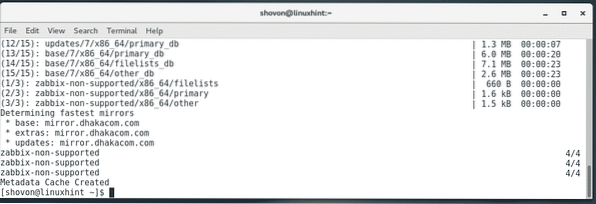
Zabbix instalēšana:
Tagad jūs esat gatavs instalēt Zabbix un visas nepieciešamās pakotnes savā CentOS 7 mašīnā.
Lai instalētu Zabbix savā CentOS 7 datorā, izpildiet šādu komandu:
$ sudo yum instalēt zabbix-server-mysql zabbix-web-mysql zabbix-agent
Tagad nospiediet y un pēc tam nospiediet
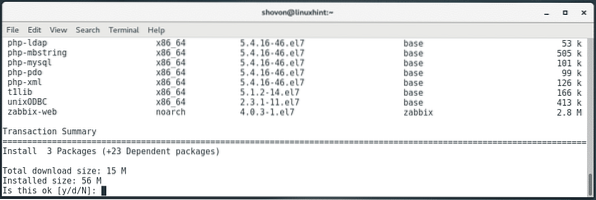
Notiek Zabbix pakotņu lejupielāde.
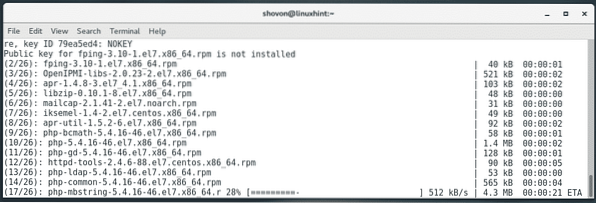
Tagad nospiediet y un pēc tam nospiediet
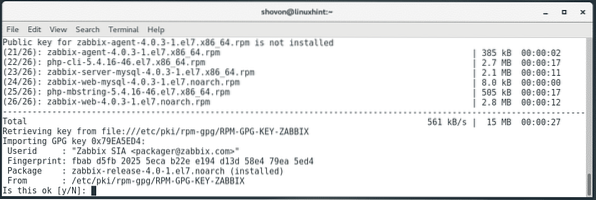
Tagad nospiediet y un pēc tam nospiediet
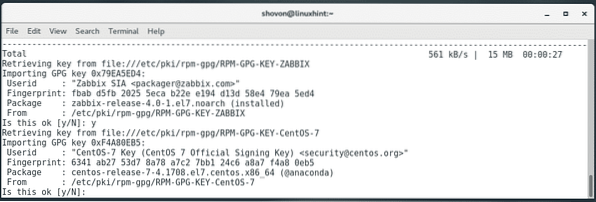
Tagad nospiediet y un pēc tam nospiediet
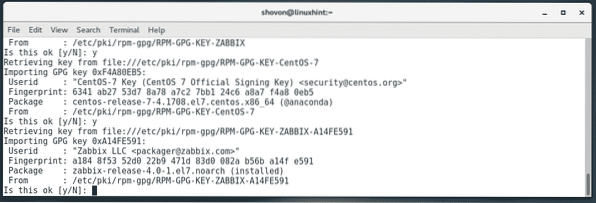
Jāuzstāda Zabbix.
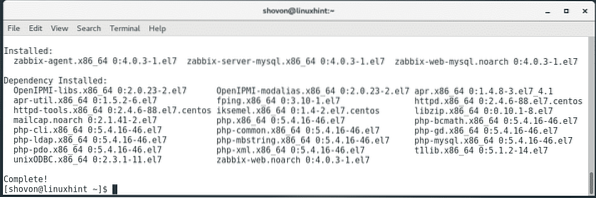
MariaDB datu bāzes instalēšana:
Tagad jums jāinstalē MariaDB. MariaDB tiks izmantota kā Zabbix datu glabātava.
Lai instalētu MariaDB CentOS 7, palaidiet šādu komandu:
$ sudo yum instalējiet mariadb mariadb-server
Tagad nospiediet y un pēc tam nospiediet
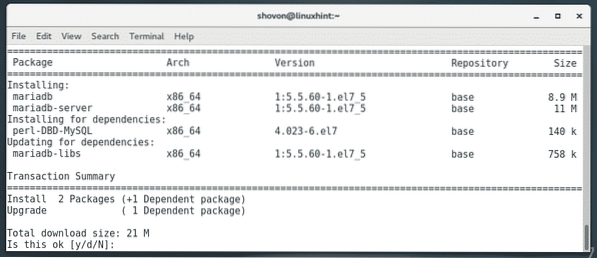
Jāinstalē MariaDB datu bāze.
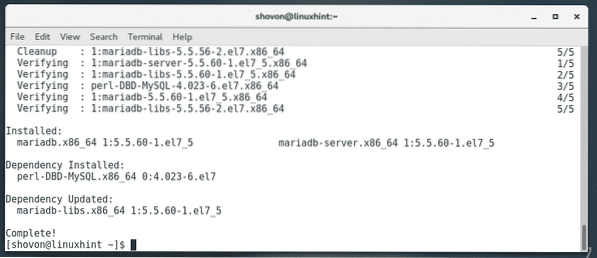
Tagad sāciet mariadb datu bāzes pakalpojums ar šādu komandu:
$ sudo systemctl sākt mariadb
Turklāt pievienojiet mariadb datu bāzes pakalpojumu sistēmas startēšanai ar šādu komandu:
$ sudo systemctl iespējot mariadb
Zabbix datu bāzes izveide:
Tagad jums ir jāizveido MariaDB datu bāze Zabbix. Lai to izdarītu, palaidiet šādu komandu:
$ sudo mysql -u sakne
PIEZĪME: Pēc noklusējuma nav MariaDB sakne parole ir iestatīta. Ja vēlaties izveidot a sakne paroli, pēc tam palaidiet mysql_secure_installation komandu un izpildiet interaktīvās konfigurācijas vedni. Pēc tam izveidojiet savienojumu ar savu MariaDB datu bāzi ar sudo mysql -u sakne -p komandu.
Jums jāpiesakās MariaDB konsolē.
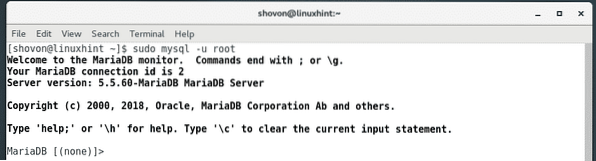
Tagad izveidojiet MariaDB datu bāzi zabbix ar šādu komandu:
MariaDB [(none)]> izveidot datu bāzes zabbix rakstzīmju kopu utf8 salīdzināt utf8_bin;
Piešķiriet datu bāzei visas privilēģijas zabbix MariaDB lietotājam zabbix un iestatiet arī lietotāja paroli zabbix ar šādu komandu:
$ MariaDB [(none)]> piešķir visas privilēģijas zabbix.* uz zabbix @ localhost identificējis'ZABBIX_DB_PASSWORD';
PIEZĪME: Atbilde ZABBIX_DB_PASSWORD ar paroli, kuru vēlaties iestatīt. Savā rakstā es to iestatīšu zabbix.

Tagad izejiet no MariaDB konsoles ar šādu komandu:
$ MariaDB [(none)]> atmest
Tagad palaidiet šo komandu, lai instalētu noklusējuma Zabbix tabulas jaunizveidotajā datu bāzē:
$ zcat / usr / share / doc / zabbix-server-mysql * / izveidot.kvl.gz | sudo mysql -uzabbix -Dzabbix -p
Tagad ierakstiet sava MariaDB lietotāja paroli zabbix un nospiediet

Būtu jāinstalē noklusējuma Zabbix tabulas.
Zabbix konfigurēšana:
Tagad jums ir jākonfigurē Zabbix.
Vispirms atveriet / etc / zabbix / zabbix_server.konf failu ar šādu komandu:
$ sudo nano / etc / zabbix / zabbix_server.konf
Tagad atrodiet DBUser = zabbix līniju un ielieciet jaunu līniju DBPassword = zabbix zem tā, kā norādīts zemāk esošajā ekrānuzņēmumā.
PIEZĪME: Aizvietot zabbix ar paroli, kuru iestatījāt MariaDB lietotājam zabbix.
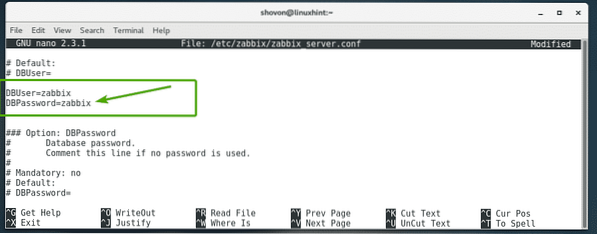
Kad esat pabeidzis, saglabājiet failu, nospiežot
Tagad rediģējiet / etc / httpd / conf.d / zabbix.konf failu ar šādu komandu:
$ sudo nano / etc / httpd / conf.d / zabbix.konf
Tagad jums vajadzētu redzēt šādu līniju, kā norādīts zemāk esošajā ekrānuzņēmumā.
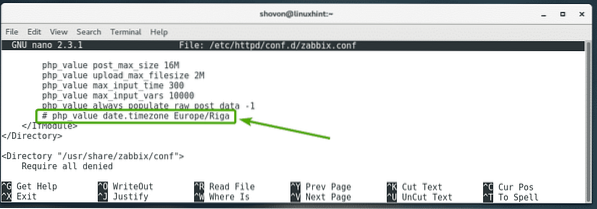
Noņemiet komentāru no līnijas (noņemot zīmi # no rindas sākuma) un mainiet Eiropa / Rīga uz laika joslu, kuru vēlaties iestatīt. Laika joslu kodu sarakstu varat atrast vietnē https: // lv.vikipēdija.org / wiki / List_of_tz_database_time_zones
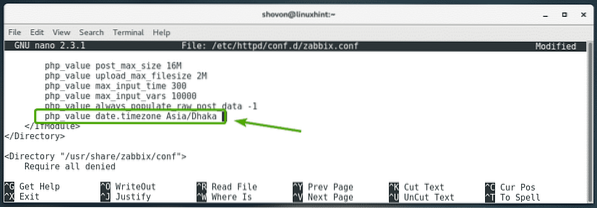
Kad esat pabeidzis, saglabājiet failu, nospiežot
Tiek palaista Zabbix Server:
Tagad jums ir jārestartē zabbix-serveris, zabbix-agent, httpd pakalpojumus.
Lai to izdarītu, palaidiet šādu komandu:
$ sudo systemctl restartējiet zabbix-server zabbix-agent httpd
Tagad pievienojiet zabbix-serveris, zabbix-agent, httpd Pakalpojumi sistēmas startēšanai ar šādu komandu:
$ sudo systemctl iespējojiet zabbix-server zabbix-agent httpd
Zabbix Frontend konfigurēšana:
Tagad jums ir jākonfigurē Zabbix tīmekļa priekšgals no tīmekļa pārlūkprogrammas.
Jūs varat piekļūt Zabbix frontendam, izmantojot sava CentOS 7 datora resursdatora nosaukumu vai IP adresi.
Lai atrastu savas CentOS 7 iekārtas IP adresi, izpildiet šādu komandu:
$ ip aKā redzat, IP adrese ir 192.168. lpp.21.133 manā gadījumā. Jums būs savādāk. Tātad, turpmāk noteikti nomainiet to ar savu.
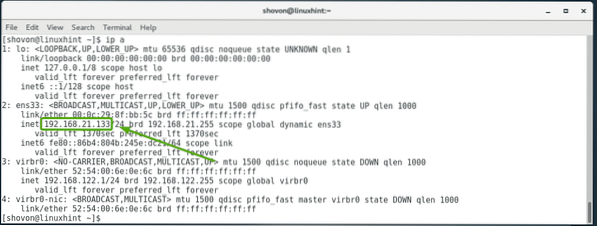
Tagad apmeklējiet Zabbix frontend no sava iecienītā tīmekļa pārlūka vietnē http: // 192.168. lpp.21.133 / zabbix. Jums vajadzētu redzēt šo lapu. Klikšķiniet uz Nākamais solis.
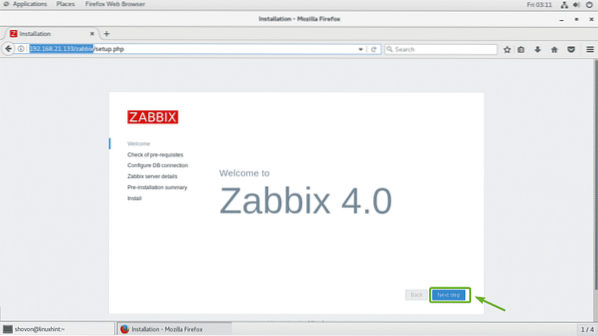
Tagad noklikšķiniet uz Nākamais solis.
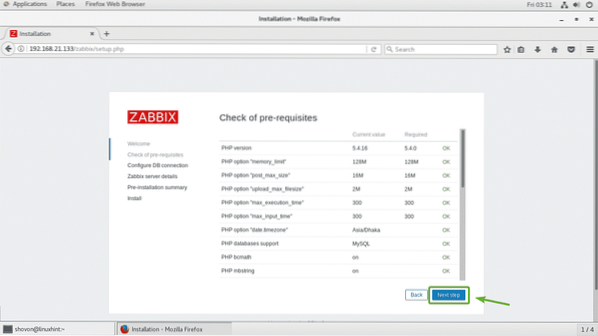
Tagad ievadiet paroli, kuru iestatījāt MariaDB lietotājam zabbix un noklikšķiniet uz Nākamais solis kā norādīts zemāk redzamajā ekrānuzņēmumā.
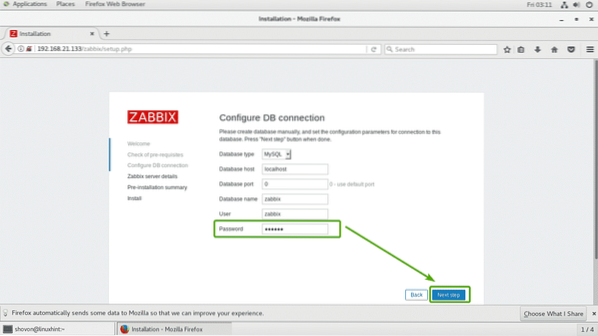
Tagad noklikšķiniet uz Nākamais solis.
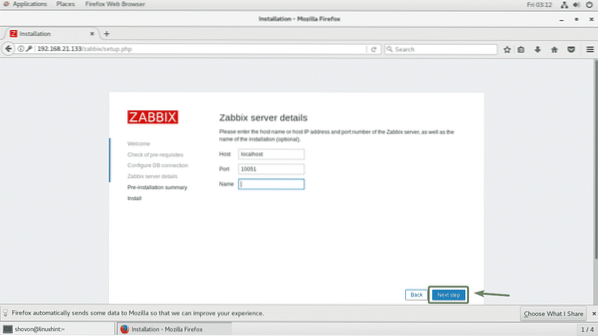
Tagad pārbaudiet, vai viss ir kārtībā. Pēc tam noklikšķiniet uz Nākamais solis.
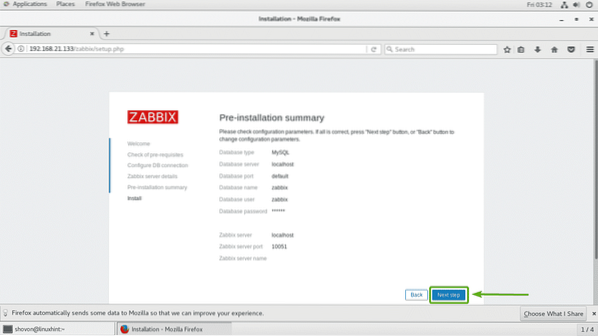
Jākonfigurē Zabbix frontend. Tagad noklikšķiniet uz Pabeigt.
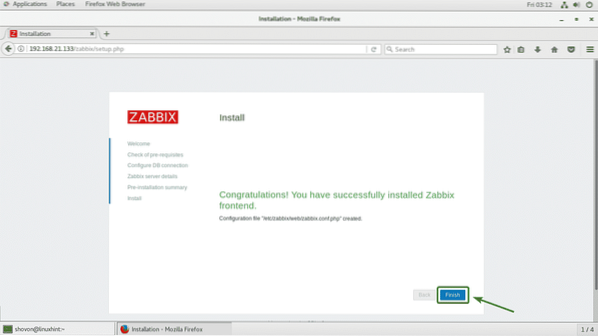
Tagad jums vajadzētu būt iespējai pieteikties Zabbix frontendā. Noklusējuma lietotājvārds ir Administrators un noklusējuma parole ir zabbix.
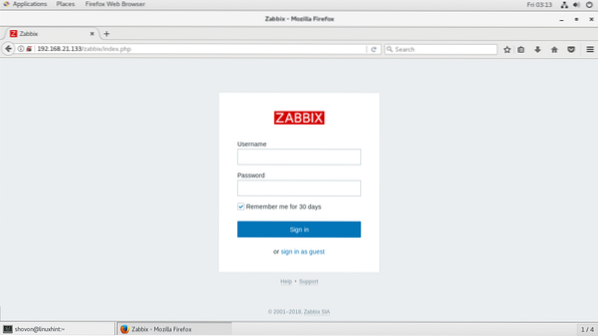
Kad esat pieteicies, jums vajadzētu būt iespējai redzēt Zabbix informācijas paneli. Šeit varat konfigurēt Zabbix uzraudzības uzdevumus.
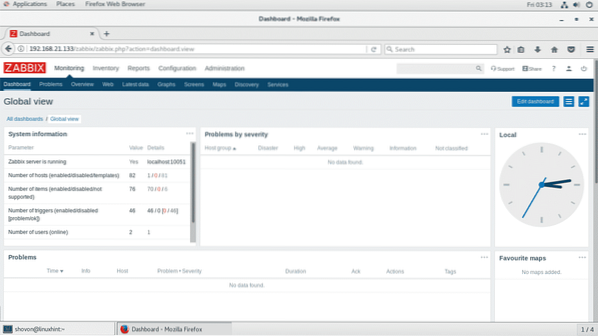
Tātad, tā jūs instalējat Zabbix 4.0 uz CentOS 7. Paldies, ka izlasījāt šo rakstu.
 Phenquestions
Phenquestions


